Namestitev gonilnikov za brezžični krmilnik Logitech F710
Logitech se aktivno ukvarja z razvojem najrazličnejših igralnih naprav. Gonilniki za takšne naprave so potrebni ne le za normalno delovanje v operacijskem sistemu, temveč tudi za bolj prilagodljive nastavitve, na primer za ponovno dodeljevanje ključev ali spreminjanje občutljivosti. Vse, kar potrebujete, je vedno na voljo za prenos na uradni spletni strani proizvajalca, vendar to ni edina možnost za pridobivanje programske opreme. Danes vam ponujamo, da se podrobno seznanite z vsemi možnimi možnostmi, kot primer platforme Windows 10.
Vsebina
Namestitev gonilnikov za brezžično igralno konzolo Logitech F710
Takoj po priključitvi se mora Logitech F710 pojaviti v operacijskem sistemu Windows in biti pripravljen. Vendar pa so vsi igralci zainteresirani za odklepanje dodatne funkcionalnosti strojne opreme, ki je na voljo šele po namestitvi gonilnikov. Zato se lotimo naloge, začenši z optimalno metodo.
1. metoda: Uradna spletna stran podjetja Logitech
Skoraj vedno na mestu razvijalca katere koli opreme, lahko preprosto najdete vse potrebne datoteke za delo. Stran Logitech Support ni izjema. Ta možnost iskanja in prenosa gonilnikov je najbolj zanesljiva in varna, saj vedno dobite najnovejšo in najbolj delujočo različico programske opreme.
Pojdite na uradno spletno stran podjetja Logitech
- Odprite glavno stran in kliknite ikono v obliki treh navpičnih črt, da razširite meni.
- Izberite razdelek »Podpora« .
- Vnesite model igralnega pulta v ustrezno vrstico in kliknite ustrezen rezultat iskanja.
- Najprej se prikaže stran naprave. Tam morate klikniti na "Podrobnosti" .
- Pomaknite se navzdol po zavihku, kjer boste našli razdelek »Prenosi« .
- Nastavite različico operacijskega sistema, v našem primeru Windows 10.
- Prepričajte se, da je izbrana pravilna širina platforme, nato pa v razdelku »Logitech Gaming Software« kliknite »Prenesi« .
- Počakajte, da se namestitveni program konča s prenosom, nato pa zaženite EXE.
- Odprlo se bo ločeno okno čarovnika za namestitev, kjer bo izbran optimalni jezik vmesnika, nato pa lahko nadaljujete z naslednjim korakom s klikom na »Naprej« .
- Pogoje licenčne pogodbe potrdite tako, da postavite oznako pred ustrezno postavko in zaženete namestitveni postopek.
- Napravo boste morali povezati in umeriti z vgrajenim orodjem. Po tem bo vse pripravljeno.
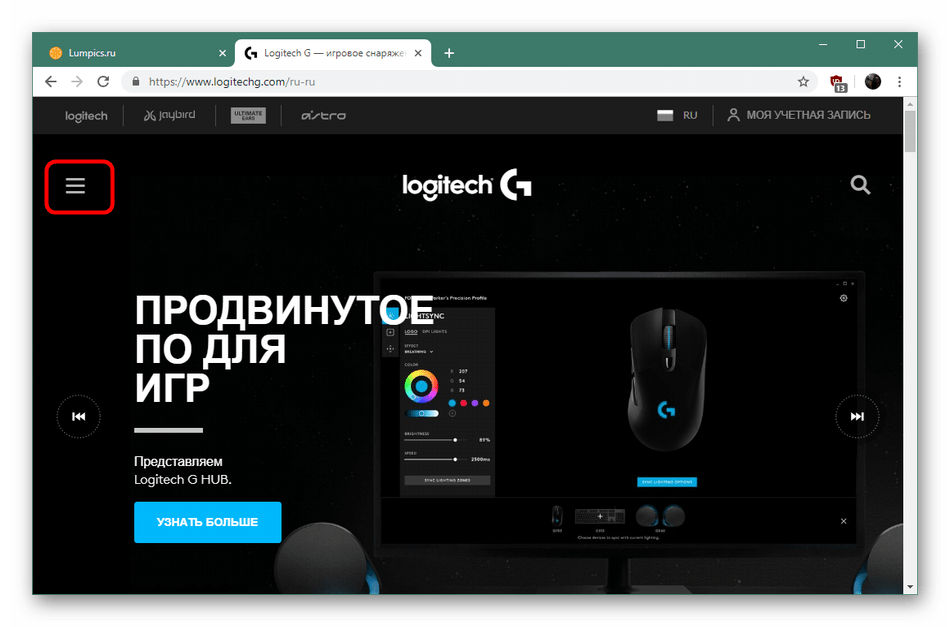
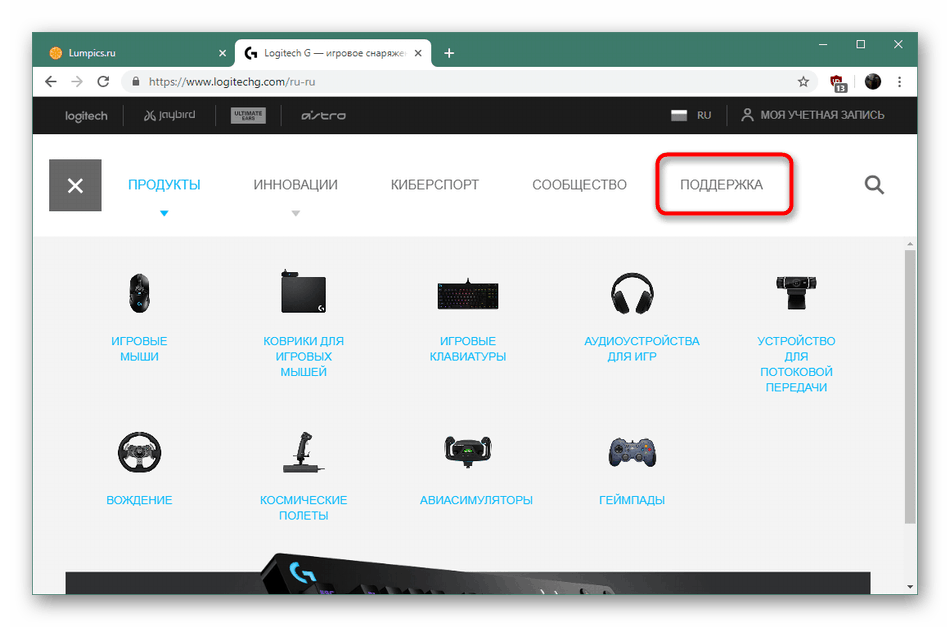
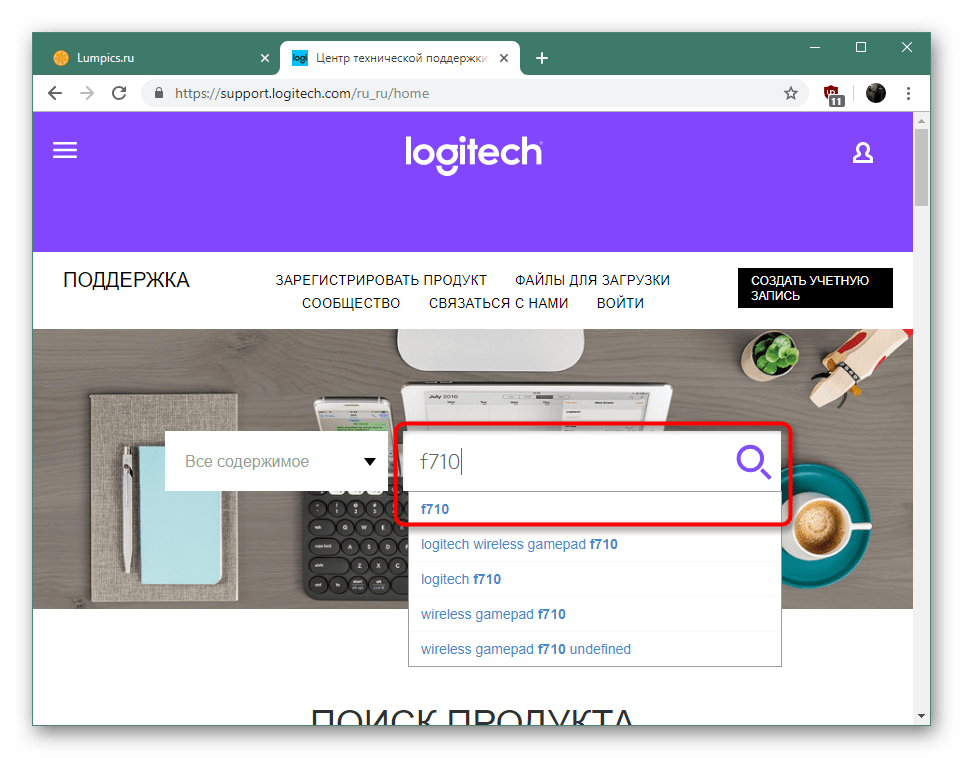
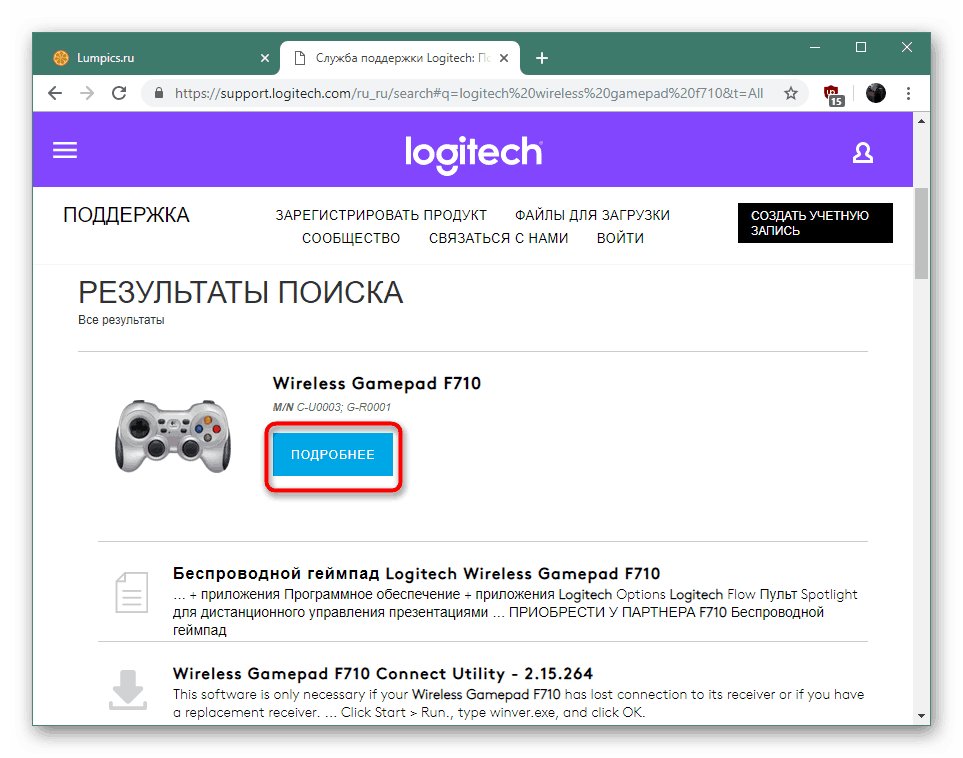
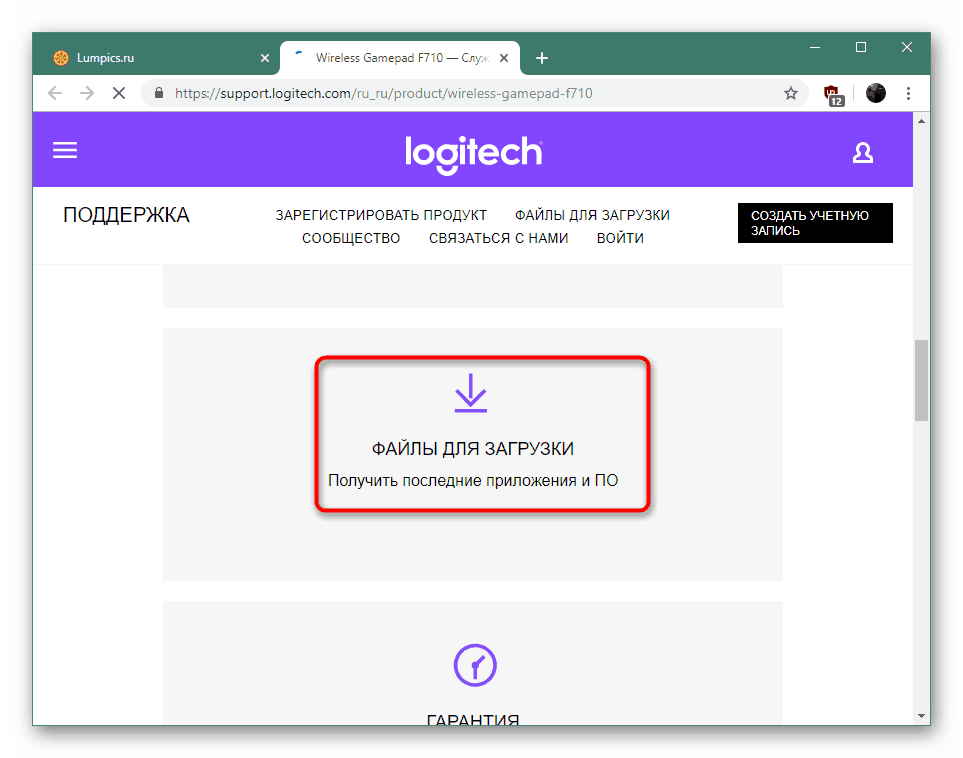
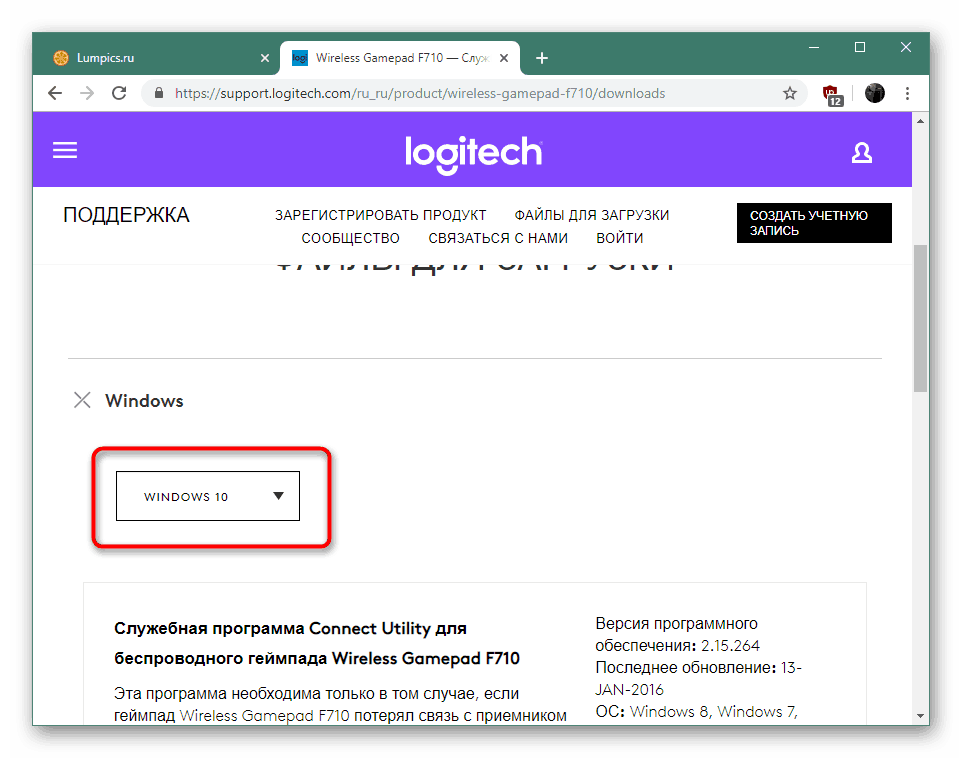

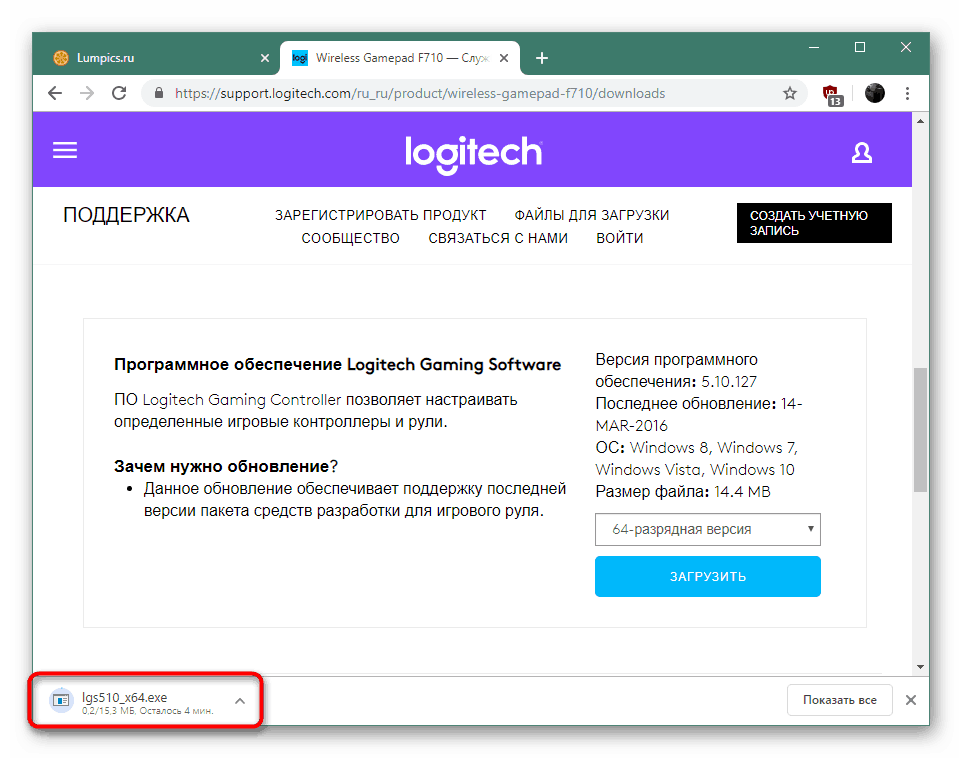
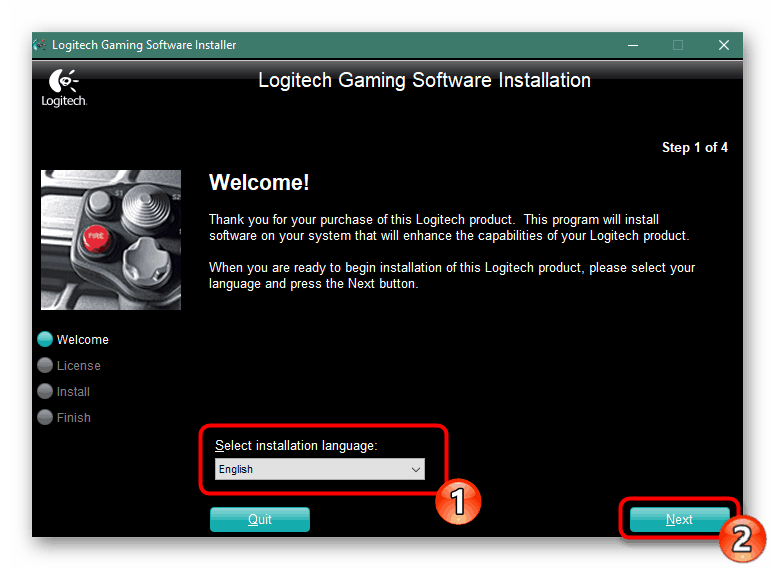
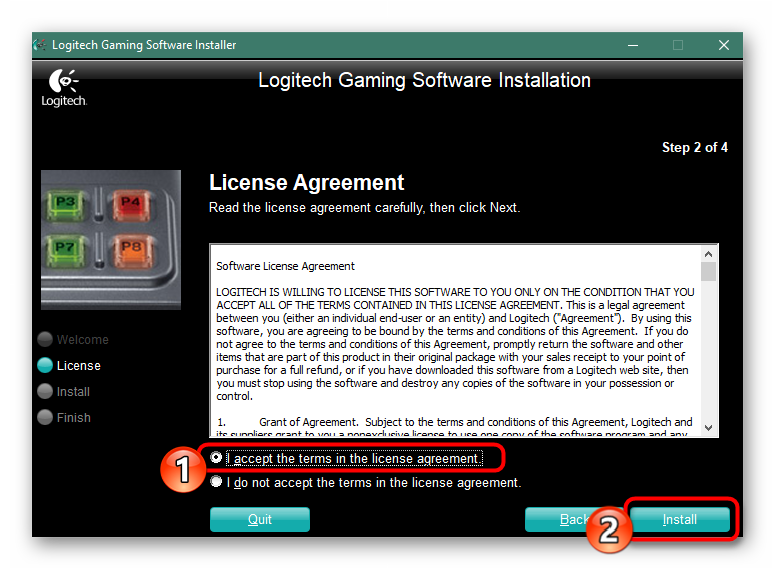
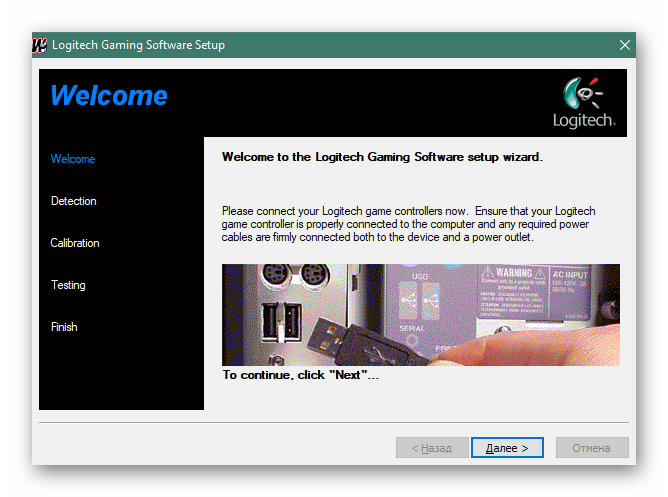
2. način: Programska oprema drugih proizvajalcev za namestitev gonilnikov
Kot lahko vidite iz prve metode, prenos in namestitev gonilnika iz uradne strani ni vedno priročen, prav tako pa traja kar nekaj časa. Zato vam priporočamo, da se za tiste, ki se zanimajo za hitrejši način uresničevanja naloge, seznanite s posebno programsko opremo, katere glavni namen je iskanje in namestitev vseh potrebnih gonilnikov. Takšna programska oprema neodvisno skenira sistem za manjkajoče datoteke, analizira vso priključeno opremo, nalaga in dodaja komponente. Uporabnik mora nastaviti predhodne parametre in počakati na zaključek postopka.
Več podrobnosti: Najboljša programska oprema za namestitev gonilnikov
Aplikacije te vrste so zdaj ogromne. Vsi delujejo po istem principu, vendar se razlikujejo v dodatnih funkcijah, ki uporabnike pripeljejo na stran izdelka od določenih razvijalcev. Jasen vodja je znana programska oprema, imenovana Rešitev Driverpack . Imamo ločeno navodilo, kjer boste našli podroben opis celotnega procesa interakcije z DriverPack.
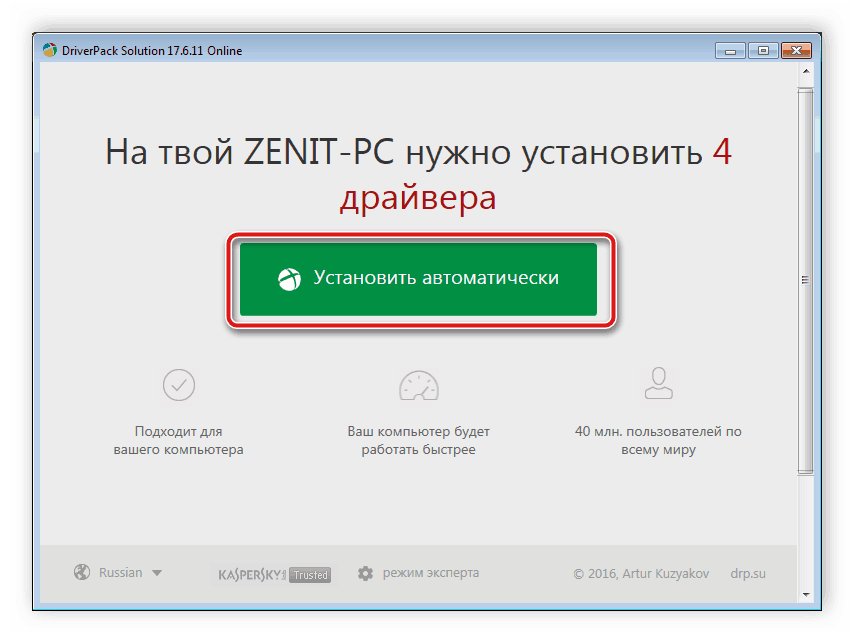
Več podrobnosti: Kako posodobiti gonilnike v računalniku z uporabo rešitve DriverPack Solution
3. način: Enotna identifikacijska številka
Vsaki opremi, ki bo kasneje priključena na računalnik, je v proizvodni fazi dodeljena posamezna številka, zaradi katere je naprava identificirana v operacijskem sistemu. Na njem lahko najdete združljivega gonilnika za Logitech F710, vendar je priporočljivo, da to storite samo v primeru, ko naprava ni bila samodejno zaznana v OS. ID igralne konzole ima naslednjo obliko:
USBVID_046d&PID_c21f
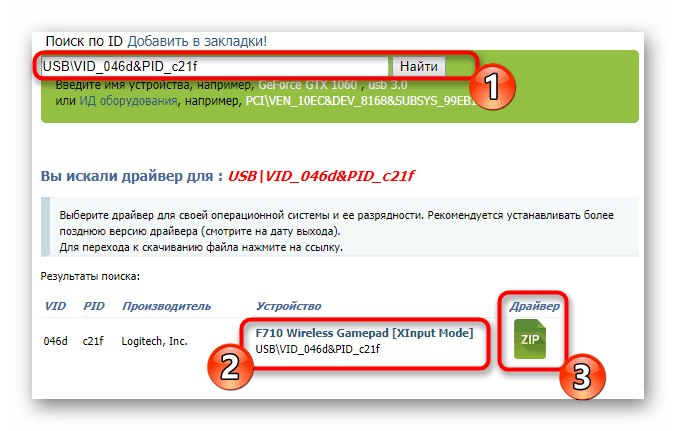
Podroben vodnik za iskanje gonilnikov za to kodo najdete v našem ločenem gradivu s klikom na naslednjo povezavo. Avtor je podrobno opisal možnosti za iskanje in prenos datotek s pomočjo specializiranih spletnih storitev.
Več podrobnosti: Poiščite gonilnike s ID-jem strojne opreme
4. način: Standardno orodje OS
Standardno orodje za Windows prav tako ne dodaja lastniškega pripomočka za prilagodljivo konfiguracijo naprav, ampak bo uporabno, ko Logitech F710 ne bo samodejno zaznan in zato ne deluje. Vgrajeno orodje bo pregledalo priključene naprave, poiskalo in jim dodalo potrebno programsko opremo. Uporabnik mora le začeti ta postopek in počakati, da se dokonča.
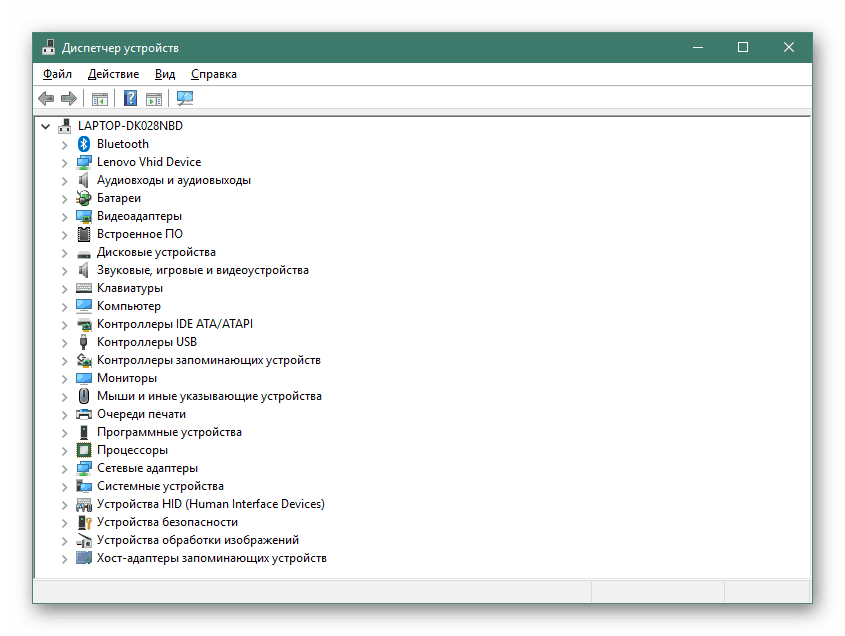
Več podrobnosti: Namestitev gonilnikov s standardnimi orodji Windows
Zdaj veste, da imajo štiri možnosti iskanja in namestitve programske opreme za brezžični gamepad Logitech F10 drugačen algoritem delovanja in so primerne le v določenih situacijah. Zato vam svetujemo, da se seznanite z vsakim od njih, in šele nato izberite priročno.